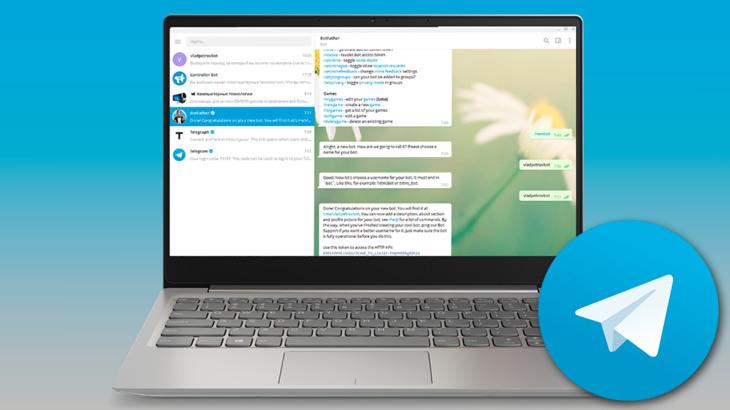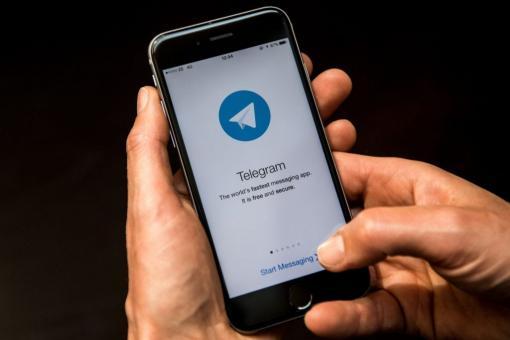Наверняка поклонники «Телеги» хоть раз задавались вопросом, что же такое Телеграм Веб или вебограмм. И узнать ответ в век быстрого доступа информации совсем не сложно, а освоить такой вариант мессенджера не составит труда даже пользователю-новичку. И все же далее подробно разберем, что же такое веб-версия «Телеграма» и зачем она нужна.
Что такое Telegram Web
Telegram – кроссплатформенный мессенджер, с помощью которого люди обмениваются сообщениями, видеозаписями и фотографиями непосредственно через интернет.
Telegram шифруется с помощью протокола MTProto. Это говорит о том, что сообщения пользователей останутся только между ними, и ни один посторонний человек, не считая разработчиков приложения, не получит доступ к их личной переписке.
Telegram Web – это онлайн-версия мессенджера, благодаря которой вход в приложение становится возможным с любого устройства.
Обратите внимание! Кроссплатформенность – способность программы работать на большинстве аппаратных платформ. Когда говорят «кроссплатформенное приложение», подразумевают, что оно работает на большом количестве операционных систем. К примеру, Telegram поддерживает iOS, Android, Flame, Windows и другие ОС.
Поддерживаемые устройства
Открыть интернет-вариацию «Телеграма» можно на устройстве, обладающем доступом в Сеть. Это может быть свой смартфон с ОС Андроид, айфон x или ноут с виндовс и браузерами фаерфокс, яндекс, хром.
Интерфейс
Телеграм онлайн давно ни для кого не новинка. Он имеет несложный и привлекательный дизайн. При переходе на главный сайт мессенджера откроется меню на английском языке, в котором разберется каждый пользователь, даже тот, кто не владеет английским языком.

Внешний вид для авторизованного абонента не менее легок для понимания.
Панель меню состоит из пяти блоков:
- New chat (Новый чат. При нажатии на эту кнопку будет предложено создать диалог, состоящий из двух и более человек).
- Contacts (Контакты. При переходе будут показаны все номера из записной книжки на телефоне, зарегистрированные в приложении).
- Settings (Опции, настройки).
- Telegram FAQ (Доступ к странице с наиболее часто задаваемыми вопросами).
- About (Краткая информация, описывающая приложение).
Большинство этих разделов легко понять, а вот на категорию с настройками стоит обратить особое внимание. В самом верху страницы, под надписью Settings, будет стоять фотография профиля. Рядом с ней – имя абонента, а чуть ниже – время, когда пользователь последний раз заходил в сеть.
Ниже будет располагаться номер телефона человека, а под ним – возможность поменять nickname. Еще ниже стоит блок с уведомлениями. С помощью ползунка необходимо выбрать, разрешать ли приложению отправлять различные уведомления и баннеры.
Нажав на следующую строку, пользователь может посмотреть непрочитанные сообщения. Со строкой Sound все понятно, это звук. С помощью ползунка надо отрегулировать громкость уведомлений и всего приложения в целом. А в самом низу – быстрые комбинации клавиш. По умолчанию отправление сообщений стоит на кнопке Enter.
Функционал
Основные функции Telegram Online:
- Русификация.
- Возможность поменять тему и фон в диалоге.
- Изменение размера текста.
- Закрепление сообщения.
- Звонки.
- Отправление голосовых сообщений.
- Пересылка посланий, ответ на конкретный вопрос.
- Приглашение знакомых.
- Наличие секретного чата.
- Индикатор, показывающий статус сообщения: доставлено, не доставлено или прочитано.
- Возможность запретить звонки.
- Двухэтапная авторизация.
- Удаление аккаунта.
- Добавление фотографии, краткой информации о владельце профиля.
Как пользоваться веб-мессенджером
Для того чтобы начать использовать Web-Messenger Telegram, необходимо открыть браузерный поиск, а затем написать название сайта. На открывшейся странице следует пройти процедуру авторизации, затем предстоит знакомство с интерфейсом приложения, разобраться в настройках.
После осмысления онлайн-версии можно будет создать первый чат или открыть список контактов, выбрать номер и отправить личное сообщение. Также есть возможность начать скрытую беседу.
Загрузка
Для того чтобы открыть Telegram версии Web, достаточно лишь написать его название в поисковой строке в любом браузере, а затем перейти на самую первую ссылку. На официальной странице будет открыто окно авторизации.
Регистрация
Чтобы зарегистрироваться в онлайн-телеге, необходимо на странице авторизации ввести название своей страны (выбрать из предложенного списка) и написать номер телефона. Затем нужно дождаться прихода смс с кодом подтверждения и ввести это пятизначное число в специальное поле.
Регистрация завершена. Если мессенджер уже установлен на мобильном телефоне, то в онлайн-версии откроются все беседы и контакты.
Если регистрация в мессенджере происходит впервые, то после введения кода будет предложено написать настоящее имя и nickname. На этом процесс регистрации закончен. Можно переходить в браузер на страницу клиент «Телеги», выполнять процедуру входа и спокойно пользоваться приложением.
Вход

Для входа каждый раз нужно вводить в компьютер в браузере канал «телеграм веб» и открывать первую ссылку. Авторизация выполняется единожды.
При каждом входе она не требуется, если пользоваться веб-телеграмом с одного и того же устройства.
Обход блокировки Роскомнадзора
Существует несколько путей проигнорировать русский запрет.
Деактивация осуществляется так:
- Протокол сервер SOCKS5. Хороший и анонимный. Достаточно сделать его активным до момента, когда приложение могут заблокировать. Для этого необходимо перейти в меню опций, найти отсек «Data and Storage», зайти в раздел прокси и ввести туда адреса. Список доступных адресов можно найти в интернете.
- Если первый способ по каким-то причинам недоступный, то придется устанавливать обычный VPN. Здесь подойдет абсолютно любой впн – и платный, и бесплатный.
Преимущества и недостатки веб-версии
Стоит обратить внимание, что Telegram онлайн Online нельзя считать полноценным мессенджером, потому что отсутствует функция регистрации.
Но есть и преимущества:
- Удобство пользования. Каждый диалог можно раскидать по разным папкам.
- Вход в онлайн-версию очень прост и требует минимум времени.
- Понятный интерфейс.
- Возможность копирования текста.
- Наличие двухэтапной авторизации. Это значительно повышает безопасность аккаунта.
- Доступность смены языка.
Также есть некоторые неудобства.
Например, следующие:
- Отсутствие возможности регистрации. Чтобы пройти процедуру создания записи, надо будет скачать приложение. Это займет определенное время.
- Telegram Web не имеет никакого отношения к Telegram LCC, что говорит о том, что онлайн-версия не является официальной.
- Низкий уровень защиты. Так исторически сложилось, что приложения обладают более надежной системой безопасности, нежели интернет-версии.
- Усложнен процесс создания ботов.
- Отсутствие иконки приложения на десктопе. Чтобы зайти в client, нужно постоянно открывать browser и прописывать название сервиса.
Как видим, онлайн-телеграм может быть в некоторых ситуациях удобным. Например, когда отсутствует доступ к мобильному телефону. В большинстве же случаев легче и быстрее будет воспользоваться загруженным приложением.
Детальная информация видна на видео: